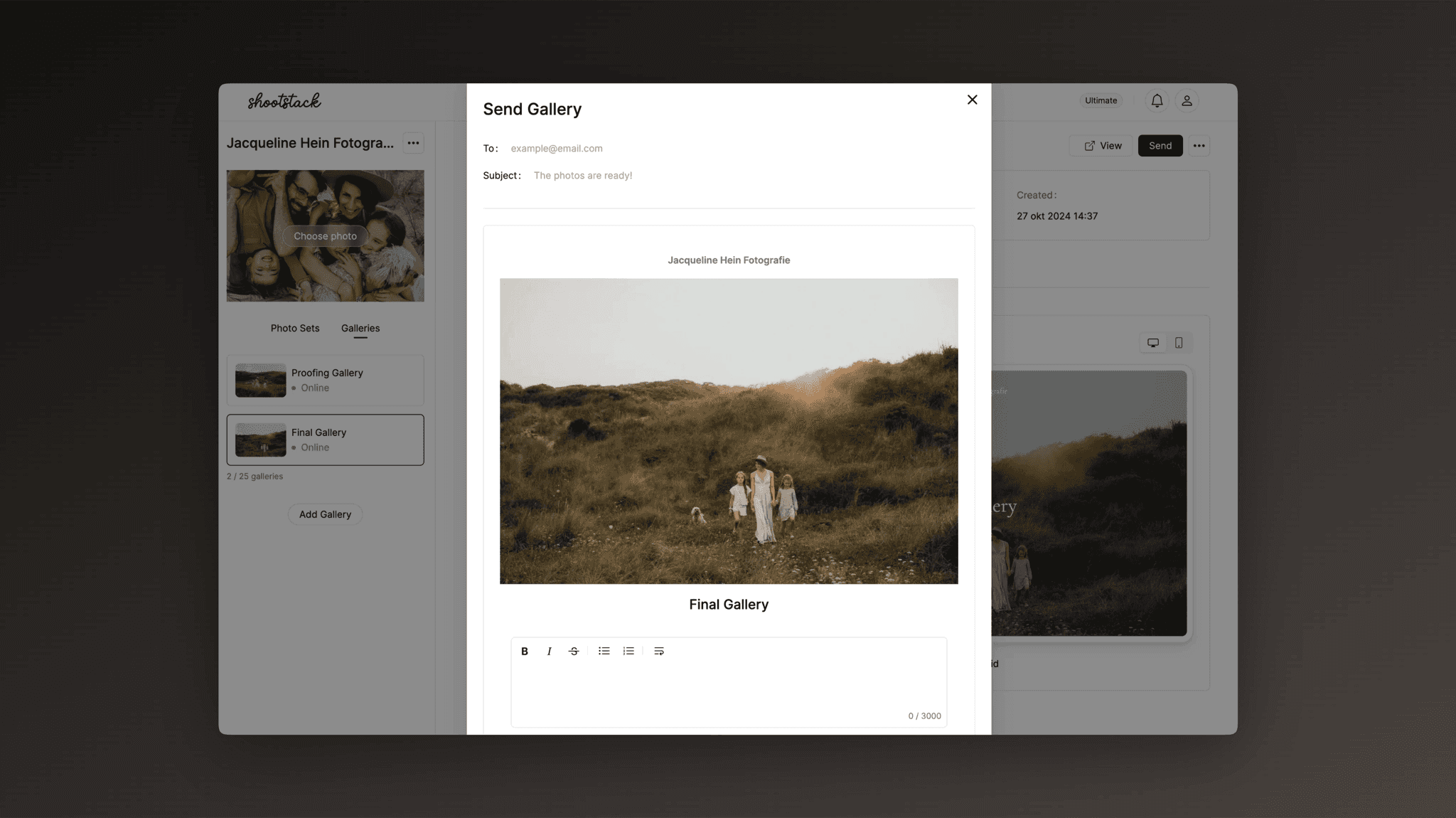Galerij versturen
Leer hoe je een galerij naar je klanten verstuurt via Shootstack en hoe je alle verzonden e-mails kunt terugvinden. Deze gids laat je stap voor stap zien hoe je galerijen deelt en de status van je verzonden galerijen bekijkt.
Gerelateerd
Galerij versturen
Zodra je de galerij volledig hebt ingesteld, kun je deze naar je klant versturen. Klik rechtsboven op de knop Versturen. Hiermee maak je een mooi opgemaakte e-mail die je naar je klanten kunt verzenden.
Vul het e-mailadres van de ontvanger en het onderwerp in. Je ziet de geselecteerde coverfoto en kunt de e-mailtekst zelf schrijven. Als je een wachtwoord of download PIN hebt ingesteld, wordt deze automatisch in de e-mail opgenomen.
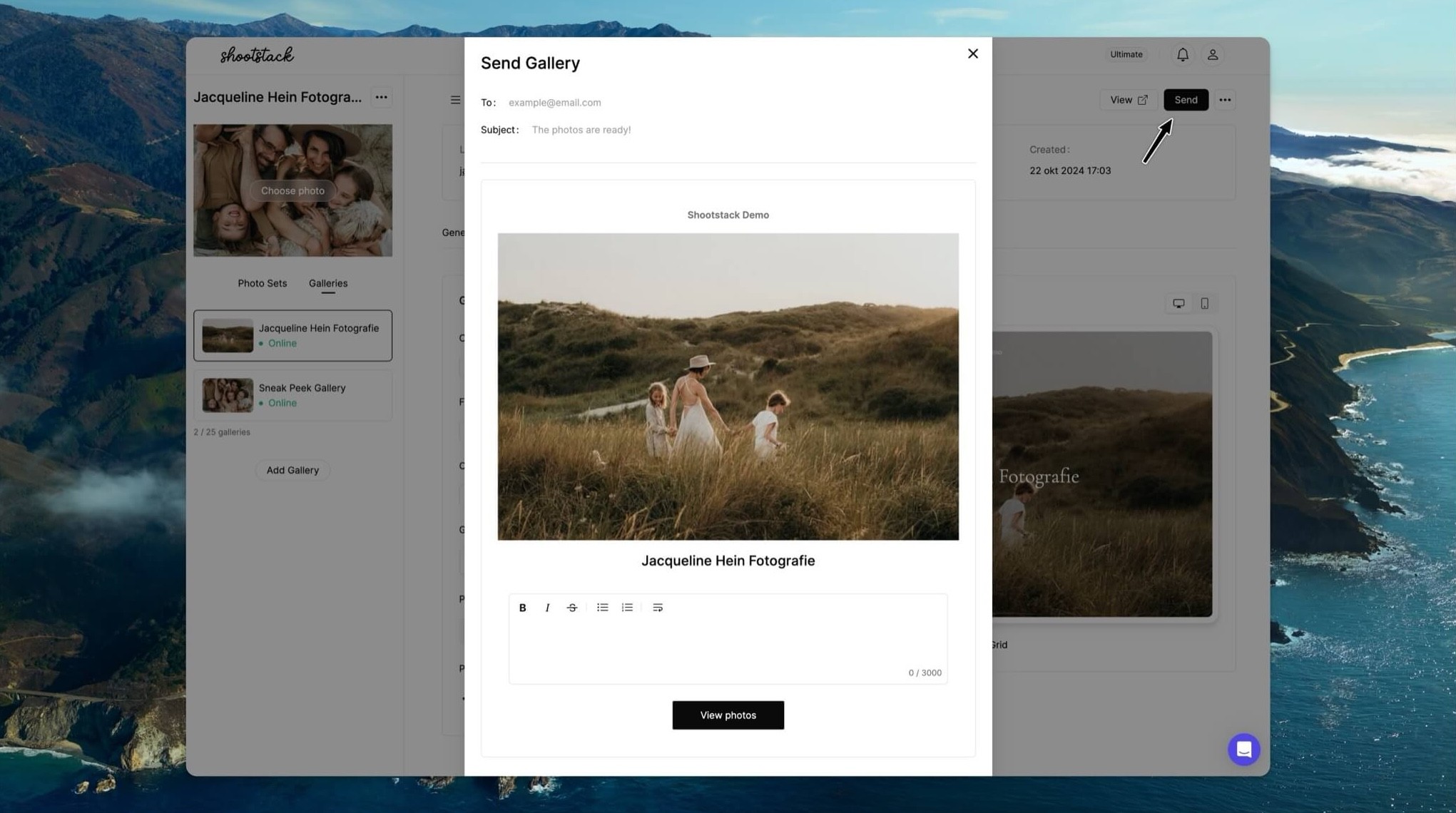
Verzonden galerijen bekijken
Wil je de status van een verzonden galerij controleren, klik dan in het menu op Verzonden. Hier zie je alle galerijen die je via Shootstack hebt verstuurd.
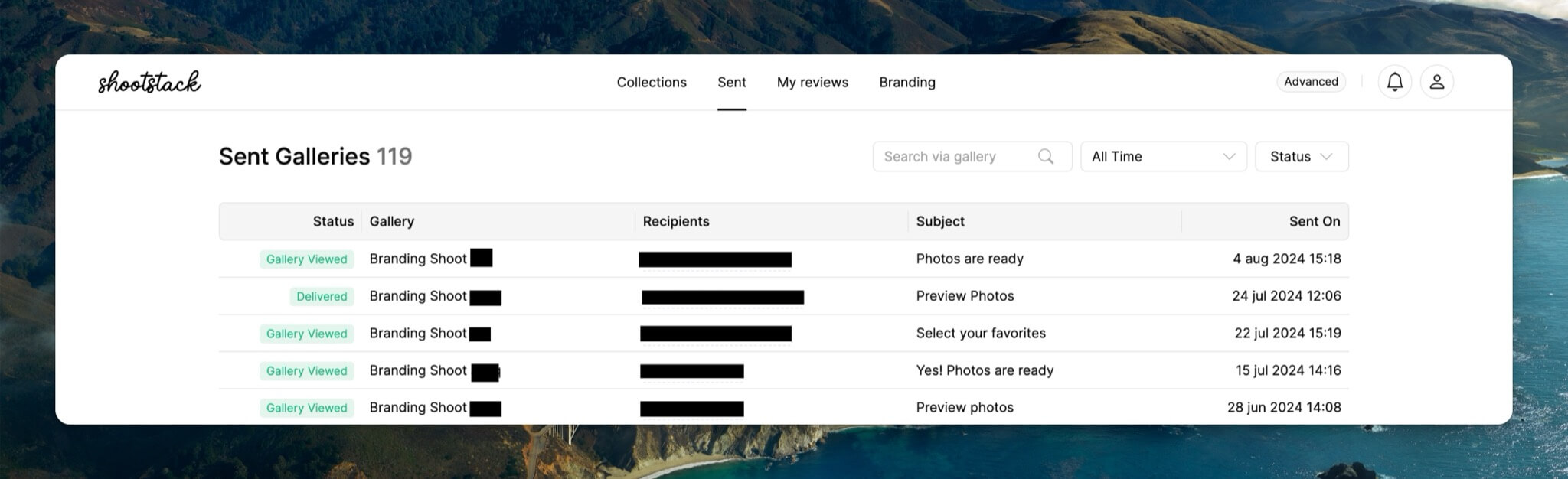
Om te controleren of de galerij is ontvangen en bekeken, klik je op de e-mail en vervolgens op het activiteitenicoon rechtsboven.
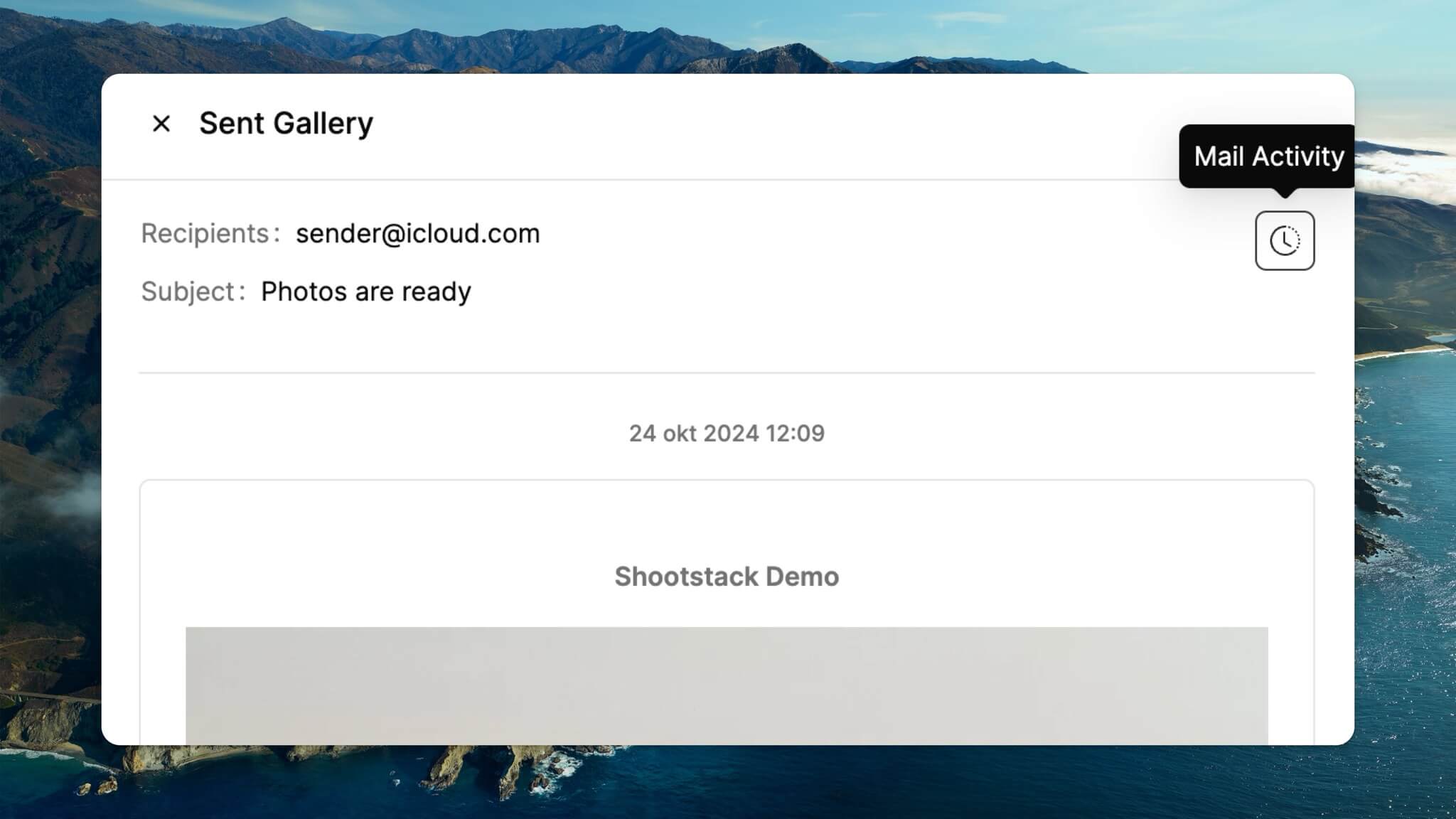
Galerij link kopiëren
Je kunt de galerij link ook kopiëren en via je eigen e-mailapplicatie of een ander kanaal versturen. Selecteer de juiste galerij en klik op het kopieericoon naast de link.
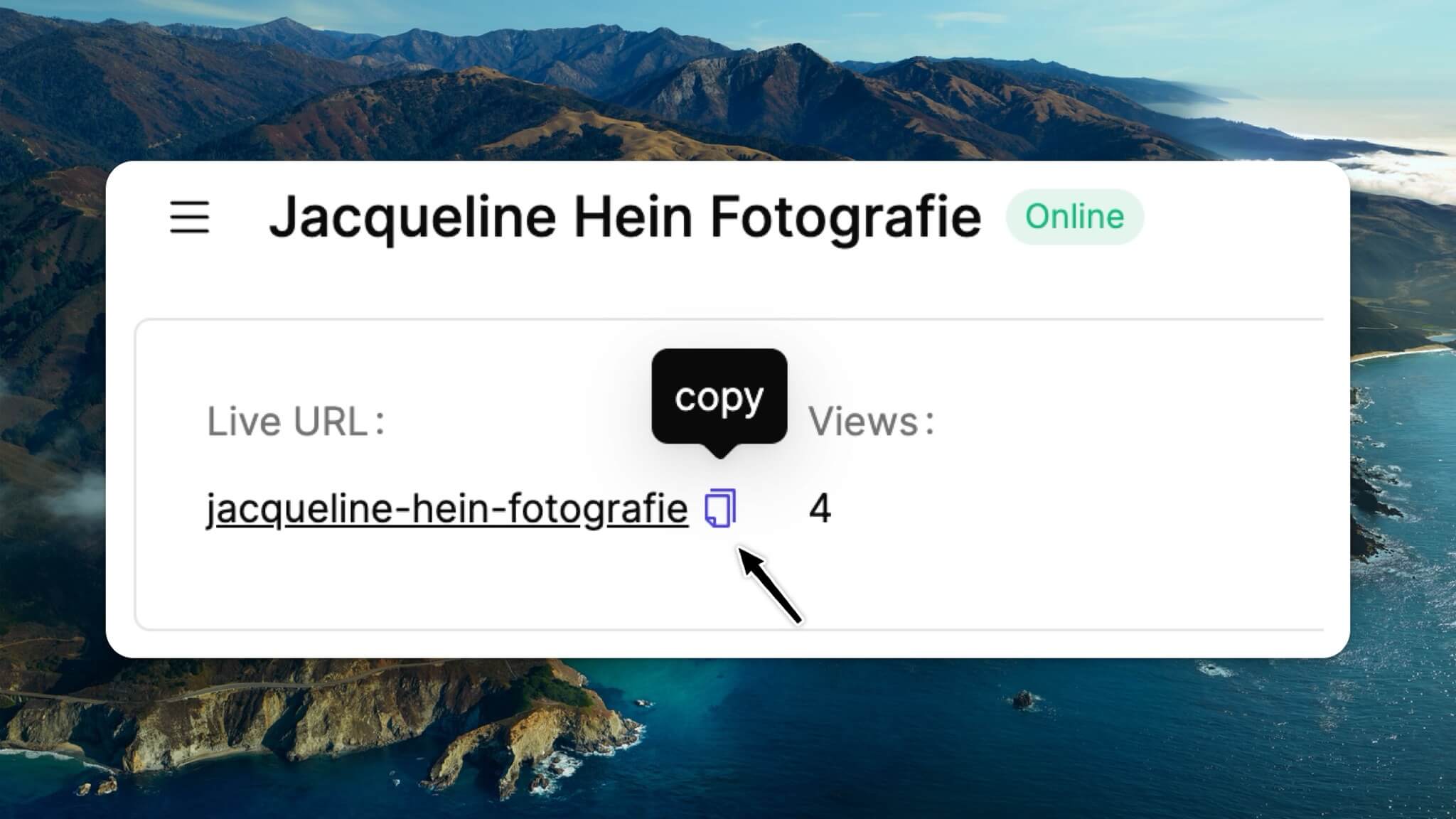
Tip: Neem voordat je de galerij verstuurt even de tijd om deze zelf te bekijken en te controleren of alles er perfect uitziet voor je klant.